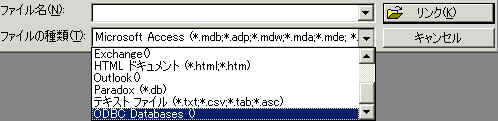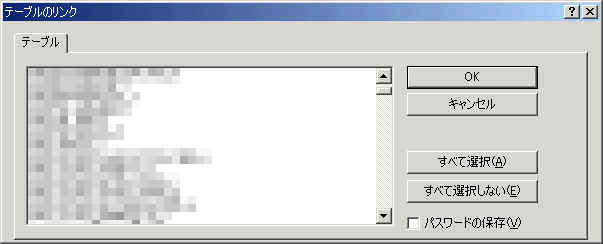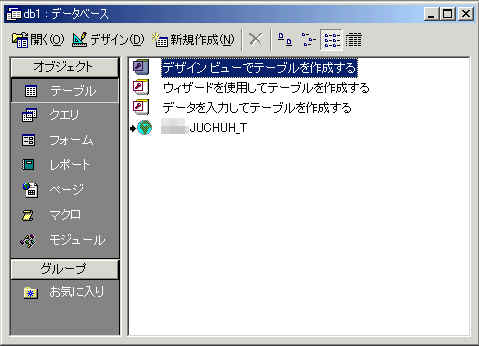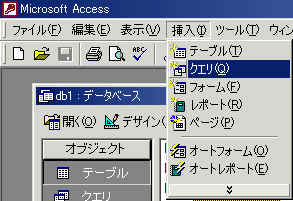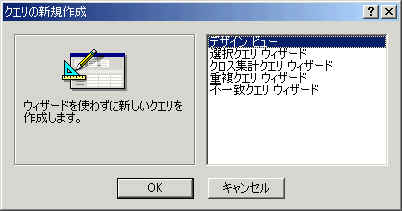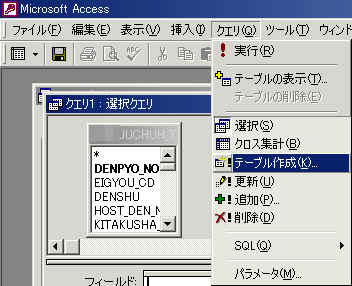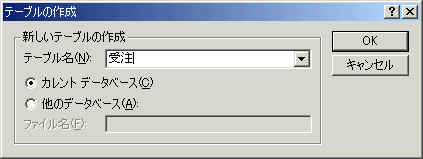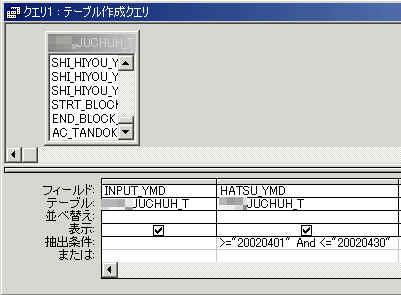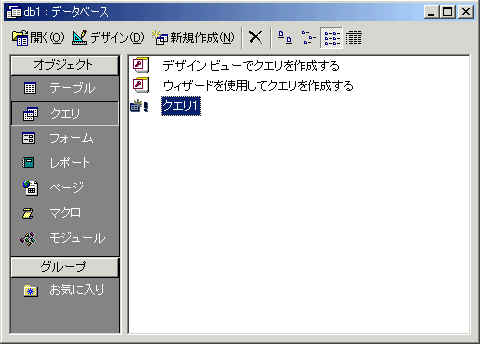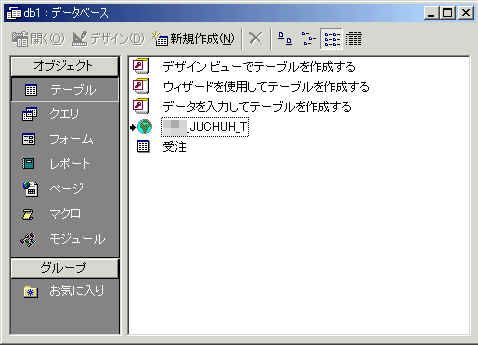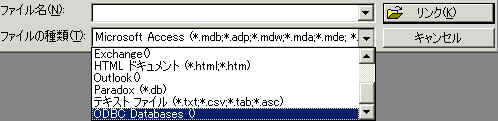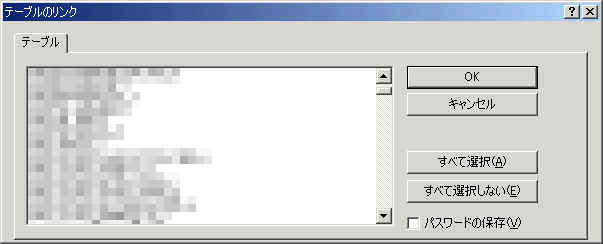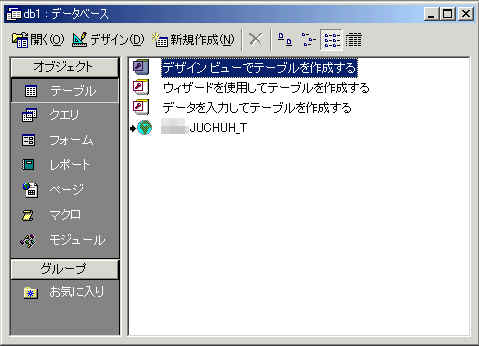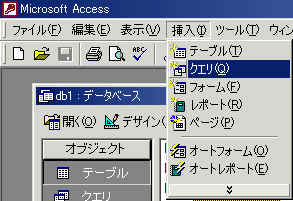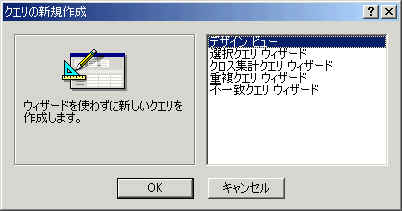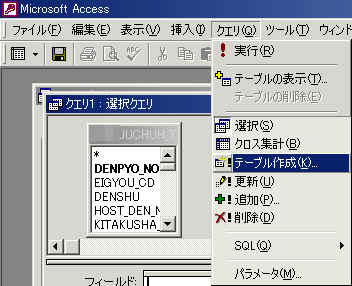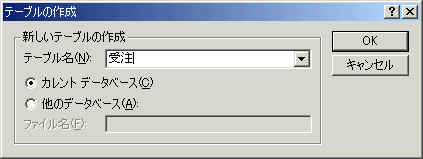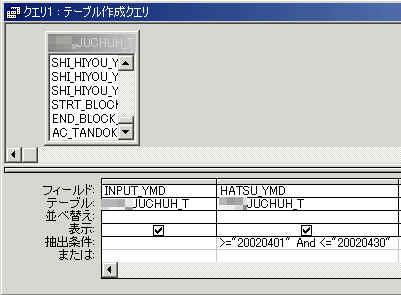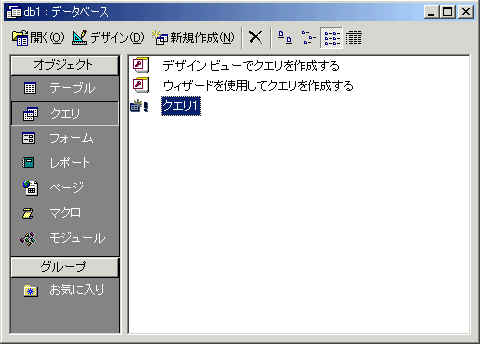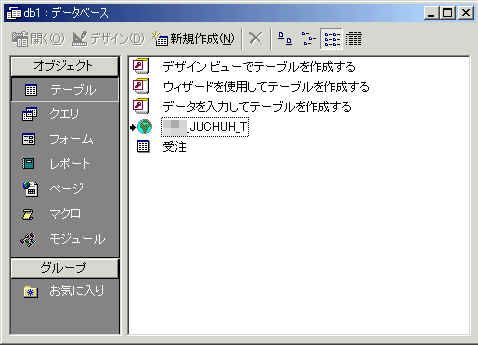Oracle のデータを Access
で抽出し新規のテーブルを作る
Oracle のデータを Access
で抽出して新規のテーブルを作成するには、下記の手順でできます。
- Access で Access のデータベースを開く。
- Oracle
とリンクするために、「ファイル」→「外部データの取り込み」→「テーブルのリンク」の順にクリックする。

- リンク先を「ODBC Database()」を選択する。
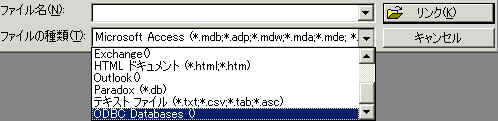
- 「データソースの選択」で「コンピュータ データ
ソース」を選択し、リンクする「データ
ソース名」を選択し「OK」をクリックする。
- 「Oracle ODBCドライバ接続」で「サービス名」、「ユーザー名」、「パスワード」を入力する。

- データベースに接続したら、リンクするテーブルを選択して、「OK」をクリックする。
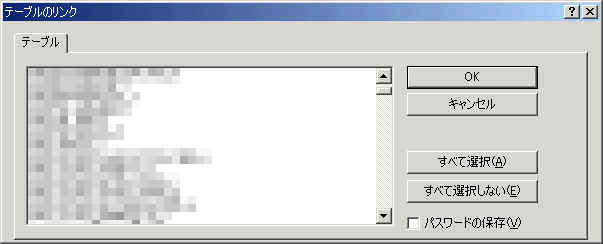
リンクされると、下図のようになる。
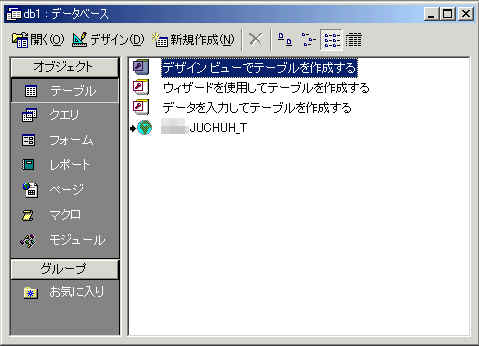
- 「JUCHUH_T」を選択する。
- 「挿入」→「クエリ」をクリックする。
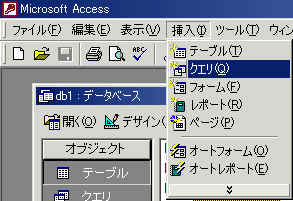
- 「クエリの新規作成」で「デザイン
ビュー」を選択して、「OK」をクリックする。
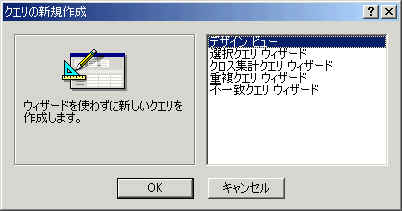
- 「クエリ」→「テーブルの作成」をクリックする。
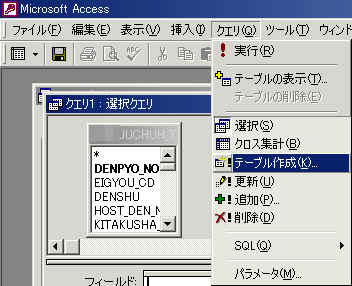
- 「テーブルの作成」で作成する「テーブル名」を入力(ここでは、「受注」とします。)し、「OK」をクリックする。
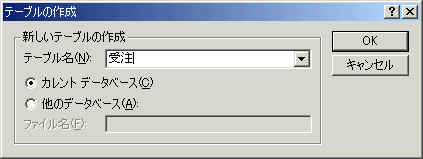
- 「フィールド
リスト」から必要なフィールドを選択し、デザイン
グリッドにドラッグする。
- 必要な条件を設定する。複数指定可能です。(ここでは「HATSU_YMD」が4月のデータが対象とする。)
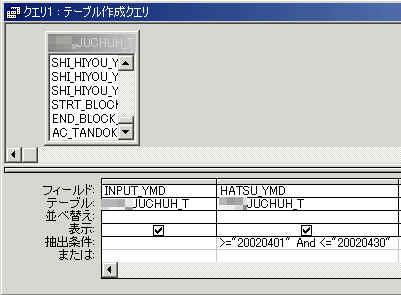
- クエリを閉じる。その際、「クエリの変更を保存しますか?」と来るので、「名前を付けて保存」で適当な名前を付けて保存する。
- 作成したクエリを実行する。
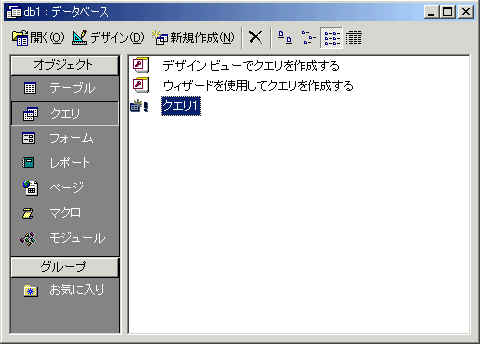
- 「テーブル作成クエリを実行すると、新しいテーブルを作成されます。」と来るので、「はい」をクリックする。
- しばらくすると、下図のようなメッセージが来るので「はい」をクリックする。

- 「受注」と言うテーブルが作成されました。
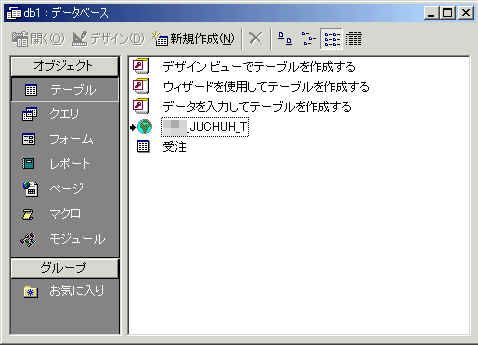
以上の手順です。



注意 : これは、私個人の覚え書きであり、何も保証するもではありません。自己責任でお読み下さい。
Create:2002/05/13 Last modified:2009/10/02
Copyright (c) 2002-2013 Yoshi All Rights Reserved